画像やリンクが無効になっている可能性もあるのでご了承下さい。
数日前に書いた記事が読みづらいし分かりづらいなーと思ったので、書き直しの記事になる。
内容としては何一つ公式 ROM から弄ってない状態から、バックアップ取得目的の Root 化からの手順で書いてみる。既に Rooted な端末であれば TitanumBackup でバックアップをしておけば序盤の手順は省ける。
お約束な一言だが、この記事中で行っている作業は何かしらミスがあれば端末自体が動作しなくなる可能性もある上、メーカーサポートを受けられなくなるので要注意。全ては自己責任と言う事で。
順を追って手順化する。
バックアップを取る為の Root 化
長いこと使っている端末であれば、既存のアプリ設定はバックアップをしておいた方が最終的な手間がかなり省けると思うのでやっておいて損は無い。寧ろ、Root 化やカスタム ROM のインストール時には必ずバックアップを取っておく癖を付けておいた方が良い。
おサイフケータイの動作が可能な状態とする事が目的なので、”Rooted な公式 ROM” の状態が必ず必要になる。Felicaキーを取得する目的で TweakGS3.apk をインストールしなければならない為だ。
準備編
必要なファイルは次の通り。
SC-06D の USB Driver ⇒ これが無いと PC とのアクセスが出来ない。
Android SDK 及び動作に必要な Java Runtime ⇒ ADB コマンドを使う。
ODIN ⇒ Recovery を標準の物から CWM Recovery に変更する為に用いる。
CWM Recovery ⇒ Recovery Mode で動作する ClockWorkMod 略して CWM。
sgs3_rooting_supersu_v3.zip ⇒ CWM から Install する事で端末が Rooted になる。
TriangleAway-v3.01.apk ⇒ Flash Count を Reset する為に必要
TweakGS3.apk ⇒ Felica キーを取得する目的で必要
作業編
- 端末の設定で USB デバッグモードを ON にしておく。
- PC から sgs3_rooting_supersu_v3.zip を端末の内部 SD カード領域へコピーする。
コマンドプロンプト上で adb.exe へのパスが通った所から “adb push sgs3_rooting_supersu_v3.zip /sdcard/” と言う感じにコマンドを打てば良い。 - 同様に TriangleAway-v3.01.apk と TweakGS3.apk も “adb push ~~ /sdcard/” で転送しておく。
- 端末の電源を切ってから「Volume Down + Home」を押したまま電源を入れ、Download Mode にする。
- PC で ODIN を起動し、PDA の所へ cwm_for_sc06d.tar.md5 をセットして Start をクリックする。
- 無事終わると端末は自動で再起動するので、すかさず「Volume Up + Home」を押して Recovery Mode にする。
- Recovery に入ると CWM が動いているハズ。ここから “install zip from sdcard” 以下 “choose zip from sdcard” より “sgs3_rooting_supersu_v3.zip” を Install する。
- 処理が終わって再起動がかかると Rooted な端末になっている。
この時点で ODIN を用いた CWM Recovery のインストールが行われているので、Flash Count が +1 されている。
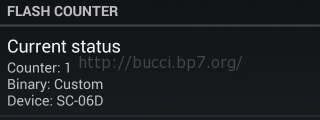
Flash Count が “0 では無い” 事と Recovery が CWM になっているのでこのままではおサイフケータイの動作確認が行えない。よって Count を 0 にするべく TriangleAway をインストールして実行し「Reset Flash Counter」をタップ。警告が出るが Continue をタップ。終わったら念のため端末を再起動する。これで Counter が 0 になりおサイフケータイが起動するのでエラー無く起動するか確認する。
続いて Felicaキー を取得したいので TweakGS3.apk をインストールして起動。「ROMマネージャ」より「Felicaキーを格納」を実行する。格納されたキーは “/sdcard/TweakGS3/felica_key” である。
JellyBam のインストール
JellyBam に限らず、特別な操作の必要が無いカスタム ROM なら同じステップで行けるハズ。
カスタム ROM を入れつつもおサイフケータイの動作を望むのであれば、ここまでのステップで TweakGS3 を用いた felica_key の格納が完了していれば良い。
準備
Rooted 時に転送したファイルに加えて JellyBam を「一撃ツール」で変換した ROM が必要になる。
ここで必要になるファイルは次の通り。
JellyBam d2att ⇒ カスタム ROM の Galaxy S3 AT&T 用の物
一撃ツール ⇒ カスタム ROM を SC-06D でも動作可能な様に面倒なことを色々やってくれる必須ツール
gapps ⇒ GMail アプリやら Google Play 等々、アプリのパッケージ。”gapps-jb” とある物の最新版で良い。
AT&T 版 ROM である “jellybam-v10.2.0_d2att.zip” を一撃ツールと同一フォルダに置いた上で “make_JP_CompleteROM.cmd” を実行する。DOS プロンプトが現れて対話的な UI が出るので、「4」の MR2 の物を選択して処理を進める。
無事に完了すると “JP_SC06D_JB_MR2_Complete.zip” というファイルが出力されている。これが SC-06D 用の JellyBam になるので、端末の内部ストレージ「/sdcard/」に転送しておく。加えて gapps である “gapps-jb-20130813-signed.zip” も同様に転送しておく事。
Install 作業
- 端末を Recovery Mode で再起動して CWM に入る。
- “install zip from sdcard” より “choose zip from sdcard” から “JP_SC06D_JB_MR2_Complete.zip” を選択して Install する。
- JellyBam を入れ終わったら gapps を入れる。同様に “choose zip from sdcard” から “gapps-jb-20130813-signed.zip” を選択して Install する。
- “wipe data/factory reset” と “wipe cache” を行って reboot system now.
- ここで JellyBam が起動しているハズなので Google アカウント、WiFi の設定を済ませてしまう。
- TweakGS3 をインストールする。「ROMマネージャ」より「Felicaキーを格納」と書かれた下に先程バックアップした “felica_key” の内容と同一の “key” が書かれているのを確認
- 端末を Download Mode に。Odin で “stock_recovery.tar.md5” を焼く。
- 自動で再起動した後、おサイフケータイの動作を確認する。大半はアプリのアップデートが必要かと思われる。
ここまででおサイフケータイは動作している。Flash Count が 1 となり、Binary が Custom と認識されているので、Recovery が CWM だと動作しない。よって最後に Stock Recovery に戻すことで動作可能という事を確認出来た。
ポイントとしては TweakGS3 でおサイフケータイアプリが正常に動作していた時の felica_key を格納して置く事と、「Binary が Official」若しくは「Recovery が標準の Stock Recovery」の何れかを満たす必要があったと言う事だ。なので、JellyBam を入れつつ CWM Recovery のままだと OUT。
手順が煩雑にはなるが、一度やってしまえば「長々あるけど実際にやるとこんな物か」と思う程度になった。
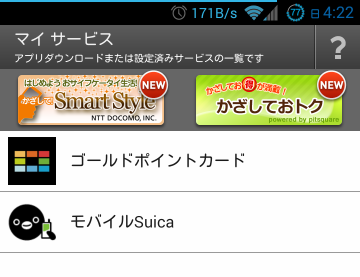


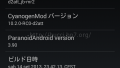
コメント